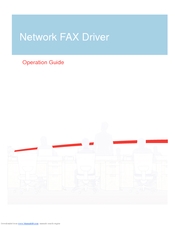Stencil nyiptakeun dina Photoshop mangrupikeun polos, sering hideung, ngarambat hiji barang (pameunteu).
Dinten ieu kami bakal ngadamel stencil tina nyanghareupan hiji aktor anu kondang.

Mimiti, anjeun kedah misahkeun wajah Bruce tina latar. Abdi henteu nyérédkeun pangajaran; baca tulisan "Kumaha Cara Ngorok Objek dina Photoshop".

Pikeun pangolahan salajengna, urang kedah rada ningkatkeun kontras gambar.
Larapkeun lapisan panyaluyukeun "Tingkat".

Urang mindahkeun slaider pikeun ngahontal pangaruh anu dipikahoyong.


Teras we klik-katuhu dina lapisan na "Tingkat" tur pilih itemna Gabung sareng Sateuacanna.

Tetep dina lapisan luhur, angkat ka ménu "Filter - Imitation - Application".

Urang ngonpigurasi saringan.
Jumlah tingkat nyaéta 2. Kesederhanaan sareng seukeutna gambar dina masing-masing disaluyukeun unggal gambar. Perlu pikeun ngahontal hasilna, sapertos layarna.


Kana parantos réngsé, klik Ok.
Teras, pilih alatna Sihir.

Setélan nyaéta saperti kieu: kasabaran 30-40kotak centang tibalik Piksel Wates nyokot.

Kami klik alat dina situs dina raray.

Teken Delku nyoplokkeun hue anu ditangtukeun.

Tuluy ngapit CTRL teras klik kana gambar leutik lapisan stencil, dimuat kana daérah anu dipilih.

Pilih alat anu mana waé Listrik terus pencét tombol "Masih tepi".


Dina jandéla setélan, pilih jinisna "Dina Bodas".

Mindahkeun tepi ka kénca jeung tambahkeun lemes.


Pilih kaluaran "Dina pilihan" teras klik Ok.

Balikkeun pilihan anu hasilna sareng kombinasi hotkey CTRL + SHIFT + I teras klik Del.

Balikkeun pilihan deui sareng pencét potong kompas keyboard SHIFT + F5. Dina setélan, pilih hideung eusian teras klik Ok.

Nganakeun (CTRL + D).

Kami ngahapus kaleuwihan daérah anu ngahapus sareng nempatkeun stencil bérés dina latar bodas.

Ieu nyampurnakeun kreasi stencil.